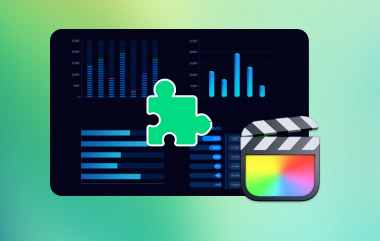Seringkali sulit untuk kirim video panjang di WhatsApp karena batasan ukuran file. Namun, bagaimana cara mengirim video berdurasi panjang di WhatsApp tanpa mengurangi kualitasnya? Panduan ini menjelaskan caranya. Panduan ini menjelaskan beberapa opsi untuk mengirim video berukuran besar, termasuk menggunakan kompresor video, Google Drive, atau aplikasi Files di iPhone. Dengan mengikuti panduan ini, seseorang dapat berbagi video berukuran besar yang berkualitas tinggi di WhatsApp.
Bagian 1. Berapa Panjang Video yang Dapat Anda Kirim di WhatsApp
WhatsApp memperbolehkan pengguna membuat video dengan batasan berikut:
• Batas Ukuran File: Video dapat berukuran hingga 16 MB. Umumnya, ini dapat menampung sekitar 90 detik hingga 3 menit video, tergantung pada kualitas dan resolusi video.
• Panjang dalam Pembaruan Status: Posting video dapat berdurasi hingga 30 detik per segmen status. Anda dapat menambahkan segmen berdurasi 30 detik sebanyak mungkin untuk cerita yang lebih panjang.
Bagian 2. Cara Mengirim Video Panjang di WhatsApp dengan Kompresi Efektif
Untuk mengirim video panjang di WhatsApp, penting untuk mengompres video agar sesuai dengan batas file 16 MB. Alat yang paling tepat untuk tugas ini adalah Pengonversi Video AVAide. Alat ini mengurangi ukuran video tanpa kehilangan kualitasnya, sehingga cocok untuk pengiriman video di WhatsApp. Sebagai perangkat lunak konversi media, kompresi video, dan penyuntingan video yang hebat, alat ini secara menonjol diperingkat sebagai salah satu yang terbaik di kelasnya. Alat ini memiliki lebih dari 300 format yang didukung dan yang ramah seluler, dapat menghasilkan hingga 1080p, 4K, dan memiliki keluaran berkualitas lebih tinggi. Alat ini juga telah disempurnakan dengan kecepatan konversi 30x lebih cepat untuk kompresi file video yang mudah untuk dibagikan di WhatsApp.
- Kurangi ukuran video sambil mempertahankan resolusi.
- Manfaatkan opsi perangkat seluler yang telah ditetapkan sebelumnya untuk memastikan video memenuhi spesifikasi WhatsApp untuk kualitas dan format video.
- Pangkas, rapikan, atau pisahkan video supaya mudah dibagikan.
- Gabungkan atau kompres beberapa video secara bersamaan.
Langkah 1Buka situs web AVAide, unduh Video Converter, lalu ikuti petunjuk penginstalan. Setelah penginstalan selesai, luncurkan aplikasi AVAide Video Converter di komputer Anda.
Langkah 2Sekarang, carilah Alat Lainnya tab di antarmuka utama. Pada opsi berikutnya, pilih Kompresor Video untuk melihat pengaturan kompresi.
Langkah 3Sekarang, klik + dan telusuri folder Anda untuk video yang ingin Anda kompres.

Langkah 4Tetapkan Pengaturan Kompresi:
• Ukuran file: Pindahkan slider atau masukkan nilai persentase untuk mengecilkan ukuran file sesuai dengan batasan WhatsApp.
• Resolusi: Ukurannya dapat diperkecil (seperti 720p atau 480p).
• Kecepatan bit: Bitrate dapat diubah tergantung pada kebutuhan ukuran file vs. kualitas.

Langkah 5Dalam Format daftar drop-down, pilih format di mana video akan dikompresi dan disimpan, misalnya, MP4, yang diputar di semua perangkat.
Langkah 6Setelah menyelesaikan pengaturan Anda, klik Kompres untuk memulai proses. Selama proses ini telah selesai, video Anda akan siap untuk dibagikan melalui WhatsApp karena mematuhi batasan ukuran file.
Bagian 3. Cara Mengirim Video Besar di WhatsApp dengan Google Drive
Pilihan lainnya adalah Google Drive, alat yang hebat untuk berbagi video besar melalui WhatsApp, karena alat ini melewati batas ukuran file. Anda dapat mengunggah video besar ke Google Drive dan menggunakan fitur berbagi tautannya, yang ideal untuk orang yang sering berbagi atau berkolaborasi. Sebelum mengunggah, pertimbangkan untuk menyesuaikan rasio aspek video untuk memastikan kompatibilitas dan mengoptimalkan tampilan.
Langkah 1Buka aplikasi Google Drive di ponsel Anda, dan jika Anda belum memilikinya, cari dan unduh dari Play App Store (untuk ponsel Android dan Apple).
Langkah 2Klik File tersedia di bilah bawah layar. Klik + tombol dan kemudian Mengunggah. Pilih video yang ingin Anda kirim ke orang lain. Anda akan melihat proses pengunggahan tergantung pada ukuran dokumen dan kecepatan koneksi internet Anda; proses ini akan memakan waktu cukup lama.
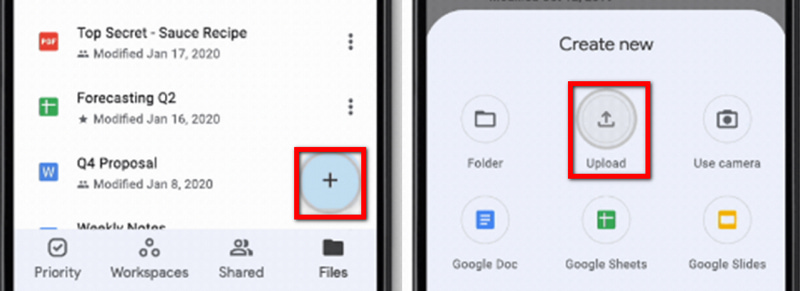
Langkah 3Setelah selesai, cari video yang diunggah, ketuk tiga titik vertikal yang terletak di sebelah video, dan ketuk Membagikan tombol. Sekali lagi, ketuk tiga titik yang terletak di sudut kanan atas dan klik Kelola Akses.
Langkah 4Ubah pengaturan ini agar akses umum hanya dapat diakses oleh siapa saja yang memiliki tautan. Ini akan memungkinkan penerima untuk melihat dan menyaksikan berkas video tanpa memerlukan akun Google.
Langkah 5Salin tautan ke clipboard Anda dengan mengetuk Jenis Tautan tombol. Buka WhatsApp, buka obrolan tempat Anda ingin membagikan video dan tempel tautannya. Penerima dapat mengeklik untuk melihat atau mengunduh video langsung dari Google Drive.
Bagian 4. Cara Mengirim Video Besar di WhatsApp dengan Aplikasi File di iPhone
Melanjutkan postingan sebelumnya tentang mengirim video berukuran besar melalui WhatsApp, pengguna iPhone dapat menggunakan aplikasi File untuk mengirim video sebagai dokumen tanpa repot. Metode ini melewati batasan pengunggahan video biasa, sehingga Anda dapat mengirim video secara langsung dengan batas ukuran hingga 100 MB. Berikut ilustrasi sederhana tentang cara mengirim video berukuran besar melalui WhatsApp di iPhone. Bagi mereka yang ingin mengatur dan menyempurnakan detail video sebelum mengirim, pertimbangkan untuk menggunakan editor metadata video terbaik untuk mengoptimalkan informasi berkas agar lebih mudah dikelola dan dibagikan.
Langkah 1Di iPhone Anda, klik Foto aplikasi dan pilih video besar yang ingin Anda kirim.
Langkah 2Klik Simpan ke File, lalu pilih saja Unduhan sebagai tujuan dari menu di bawah.
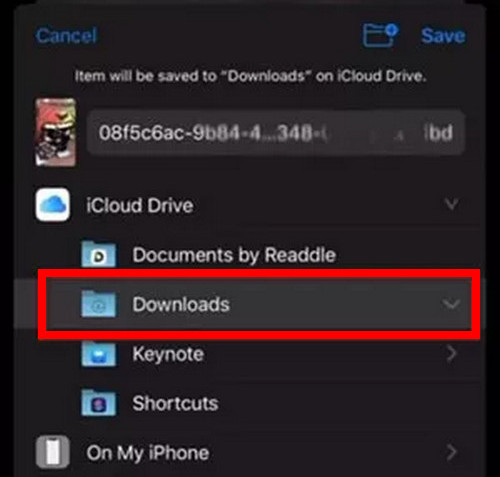
Langkah 3Untuk berbagi video, masuk ke WhatsApp dan buka ruang obrolan yang diinginkan.
Langkah 4Klik tombol lampiran yang diwakili oleh klip kertas dan pilih Dokumen. Di dalam File, buka opsi daya dan cari di unduhan untuk video yang Anda simpan.
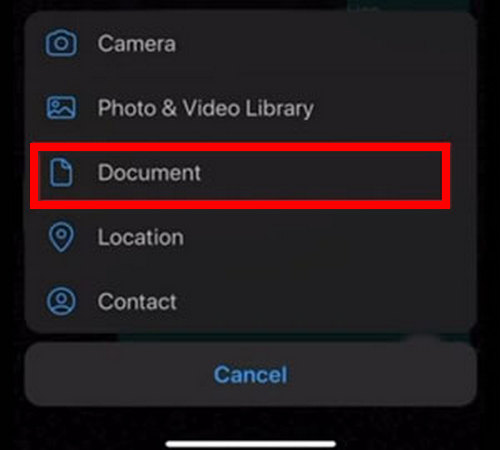
Langkah 5Terima pilihan Anda, dan video akan dikirim sebagai dokumen, yang memungkinkannya mempertahankan kualitas lebih baik dan melampaui batas 16 MB, yang merupakan batas standar untuk file.
Penuh arti Berapa lama video bisa dikirim di WhatsApp menghilangkan rasa sakit akibat masalah ukuran file yang berlebihan. Saat Anda mengunggah video ke Google Drive atau mengakses aplikasi File di iPhone, masalah tersebut akan hilang. Anda dapat mengucapkan selamat tinggal pada semua kerepotan dalam berbagi video berdurasi panjang mulai sekarang.
Kotak peralatan video lengkap Anda yang mendukung 350+ format untuk konversi dalam kualitas lossless.
Edit Video



 Unduh Aman
Unduh Aman